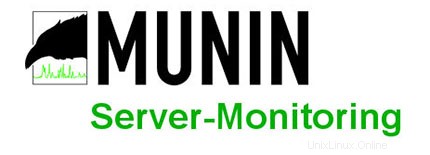
V tomto tutoriálu vám ukážeme, jak nainstalovat Munin na CentOS 6. Pro ty z vás, kteří to nevěděli, je Munin bezplatný a open-source síťový nástroj pro monitorování zdrojů. nabízí služby monitorování a upozornění pro servery, přepínače, aplikace a služby. Munin používá RRDtool Munin používá RRDtool k prezentaci všech informací v grafech prostřednictvím webového rozhraní.
Tento článek předpokládá, že máte alespoň základní znalosti Linuxu, víte, jak používat shell, a co je nejdůležitější, hostujete své stránky na vlastním VPS. Instalace je poměrně jednoduchá. ukáže vám krok za krokem instalaci Muninu na CentOS 6.
Nainstalujte Munin na CentOS 6
Krok 1. Nejprve musíme do našeho systému přidat úložiště EPEL.
## RHEL/CentOS 6 64-Bit ## # wget http://download.fedoraproject.org/pub/epel/6/x86_64/epel-release-6-8.noarch.rpm # rpm -ivh epel-release-6-8.noarch.rpm
## RHEL/CentOS 6 32-Bit ## # wget http://download.fedoraproject.org/pub/epel/6/i386/epel-release-6-8.noarch.rpm # rpm -ivh epel-release-6-8.noarch.rpm
Krok 2. Nainstalujte Apache, který je dostupný z repozitářů CentOS.
yum install httpd
Krok 3. Nainstalujte balíčky Munin.
yum --enablerepo=epel install munin munin-node rrdtool
Krok 4. Konfigurace webového serveru Apache.
Ve výchozím nastavení vytváří Munin konfigurační soubor Apache /etc/httpd/conf.d/munin.conf . Upravte konfigurační soubor Munin Apache a přidejte následující obsah:
#nano /etc/httpd/conf.d/munin.conf
Alias /munin /var/www/html/munin <Directory /var/www/html/munin> Options FollowSymLinks AllowOverride None Order allow,deny Allow from all </Directory> <directory /var/www/html/munin> AuthUserFile /etc/munin/munin-htpasswd AuthName "admin" AuthType Basic require valid-user ExpiresActive On ExpiresDefault M310 </directory> ScriptAlias /munin-cgi/munin-cgi-graph /var/www/cgi-bin/munin-cgi-graph
Krok 5. Konfigurace serveru Munin.
Upravte konfigurační soubor Munin a přidejte/upravte následující řádky:
#nano /etc/munin/munin.conf
dbdir /var/lib/munin
htmldir /var/www/html/munin
logdir /var/log/munin
rundir /var/run/munin
tmpldir /etc/munin/templates
includedir /etc/munin/conf.d
graph_strategy cron
cgiurl_graph /munin-cgi/munin-cgi-graph
html_strategy cron
[localhost]
address 127.0.0.1
use_node_name yes Vytvořte heslo pro uživatele správce Munin:
htpasswd -c /etc/munin/munin-htpasswd admin
Krok 6. Spusťte služby Apache a Munin.
service munin-node start service httpd start
Pokud je vše v pořádku, otevřete Munin na http://your-domain.com/munin pomocí „admin“ jako uživatelského jména a dříve vygenerovaného hesla Munin jako hesla a budete mít přístup k grafům a datům Munin.
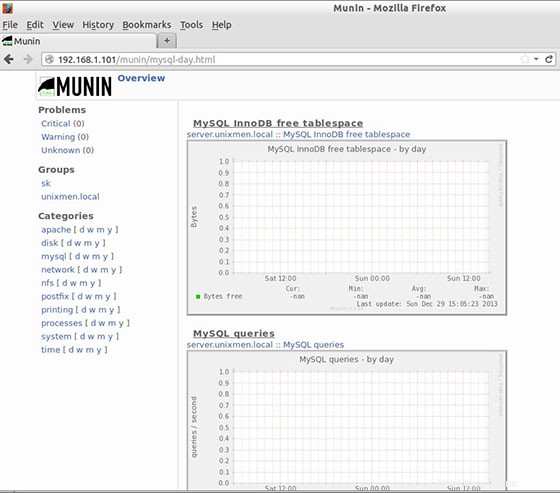
Blahopřejeme! Úspěšně jste nainstalovali Munin. Děkujeme, že jste použili tento návod k instalaci monitorování serveru Munin na systémy centos 6. Pro další pomoc nebo užitečné informace vám doporučujeme navštívit oficiální web Munin.